Hur man laddar ner Logitech -musdrivrutiner
Miscellanea / / August 04, 2021
Logitech är ett av de första märkena på listan när det gäller datortillbehör som möss, tangentbord, etc. En mus är en integrerad del av ditt datorsystem. Oavsett om du använder en dator eller en bärbar dator är en mus ett måste som gör att vi enkelt kan navigera med maskinen. Även om bärbara datorer i allmänhet har en inbyggd pekplatta som standard, verkar de flesta användare fortfarande vara bekväma med en extern mus. Du kan effektivt använda en trådbunden eller trådlös mus med din dator om du har rätt drivrutiner installerade på ditt system.
En drivrutin är ett program installerat på ditt system som berättar för de andra datorns kringutrustning hur de fungerar korrekt. Varje hårdvaruenhet har sin egen drivrutinsprogramvara för att utföra sin uppgift effektivt. Men användare tycker mest att det är lite svårt att installera drivrutinerna på rätt sätt. Så idag kommer vi att diskutera alla sätt att ladda ner Logitech -musdrivrutiner till vårt system. Om du precis har köpt en ny Logitech -mus och vill få den att fungera korrekt på din enhet, kommer den här artikeln definitivt att hjälpa dig.

Sidinnehåll
-
Hur laddar jag ner Logitech -musdrivrutiner?
- Uppdatera Logitech -musdrivrutiner via Enhetshanteraren
- Uppdatera Logitech musdrivrutiner automatiskt
- Slutsats
Hur laddar jag ner Logitech -musdrivrutiner?
Logitech har massor av alternativ när det gäller mus eller annan kringutrustning. Och eftersom även samma mus kan ha olika drivrutiner måste det vara en rejäl uppgift för konsumenterna att fortsätta leta efter den som de behöver. Men oroa dig inte eftersom Logitech ger ett mycket enklare sätt att göra det. Här är en steg-för-steg-guide för hur du laddar ner Logitech-musdrivrutiner till din dator:
- Besök Logitechs produktsupportsida.
- Klicka på kategorin "Möss och pekare".

- Hitta din enhet genom att titta på bilderna på mössen i listan. Om två möss delar ett liknande utseende kan du kontrollera modellnumret för att se vilket som är rätt.

- Klicka på fliken Nedladdningar från menyn till vänster.

- Välj ditt operativsystem från rullgardinsmenyn.

- Slutligen klickar du på knappen Ladda ner för att ladda ner din Logitech -musens senaste programvarudrivrutin.
Om du redan har laddat ner musdrivrutinen, men du har problem med att ansluta enheten till din dator, är chansen stor att du kör en föråldrad drivrutin. Uppdatera i så fall din Logitech -musdrivrutin till den senaste versionen för att undvika problem. Du kan uppdatera musdrivrutinen på något av följande sätt:
Uppdatera Logitech -musdrivrutiner via Enhetshanteraren
- Öppna din enhetshanterare.
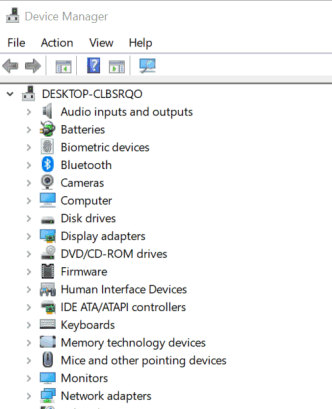
Annonser
- Klicka på expand -knappen bredvid Möss och andra pekdon.

- Leta efter din Logitech-mus och högerklicka på den.
- Klicka på alternativet Uppdatera drivrutin från menyn.
- Klicka på "Sök automatiskt efter uppdaterad drivrutinsprogramvara"
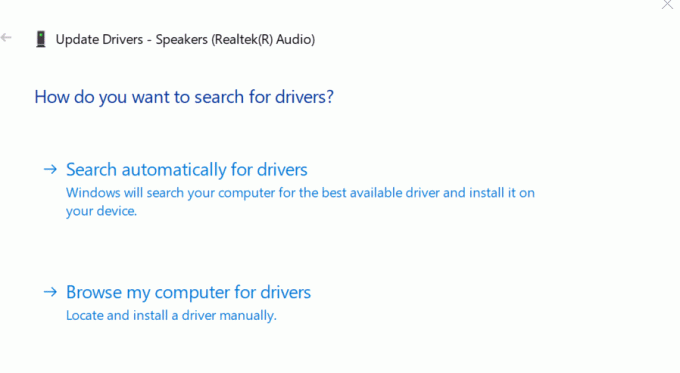
Den letar sedan automatiskt efter de senaste drivrutinsuppdateringarna och installerar dem på ditt system.
Annonser
Uppdatera Logitech musdrivrutiner automatiskt
Att leta efter musen bland så många andra enheter och sedan installera uppdateringarna manuellt verkar vara mycket arbete. Om du är en jobbig person som jag kan du istället använda programvara som kan automatisera hela processen och installera nödvändiga uppdateringar utan att ens störa dig.
I det här fallet kommer vi att använda drivrutinssupportprogramvaran för att automatiskt uppdatera din Logitech -musdrivrutin. Driver Support är ett program som letar efter alla enheter som har föråldrade drivrutiner på egen hand och automatiskt uppdaterar dem också. Så om du har din Logitech -mus ansluten eller ansluten till din dator, kommer Driver Software automatiskt att leta efter de senaste uppdateringarna och installera dem på ditt system. Det är ett mycket snabbare och effektivare sätt att uppdatera föråldrade drivrutiner och viktigast av allt minskar din arbetsbelastning också.
Slutsats
Att ha rätt drivrutinsprogram installerat på ditt system är ett måste för att använda enheterna effektivt. En föråldrad drivrutin kan också orsaka allvarliga problem när du använder enheten. Därför måste du se till att du har rätt drivrutiner installerade och uppdaterade på din dator för att de specifika enheterna ska få ditt arbetsflöde att gå smidigt. Jag hoppas att den här artikeln kommer att besvara alla dina problem angående hur du laddar ner eller uppdaterar Logitech -musdrivrutiner på din dator. Kontakta oss om du behöver hjälp eller frågor.



